php小編百草為您介紹磁碟加密後如何設定必須每次密碼解鎖。磁碟加密是一種保護資料安全的有效方式,設定每次密碼解鎖可進一步加強安全性,確保未經授權的使用者無法存取您的資料。在設定中,您可以選擇啟用每次密碼解鎖選項,這將要求您在每次啟動系統時輸入密碼以解鎖磁碟,從而保護您的資料免受未經授權的存取。
1、在電腦開機之後,前往我的電腦介面,然後選擇想要加密的硬碟。
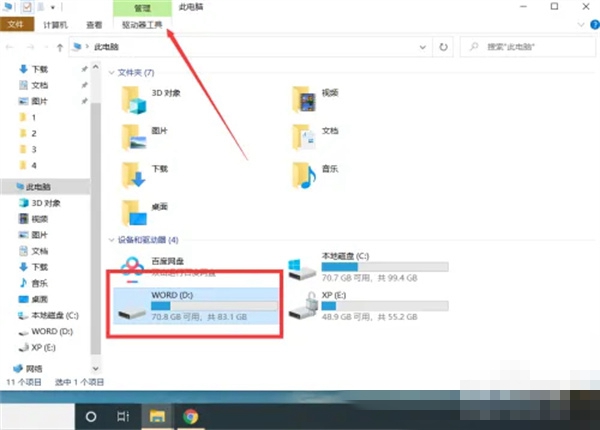
2、在選擇完成之後,點選磁碟機工具,然後選擇BitLocker—啟用bitlocker。
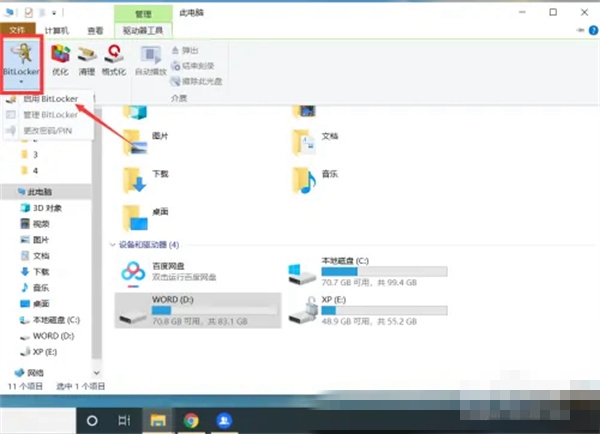
3、在彈出的彈跳窗中,選擇使用者想要的方式解鎖並設定密碼,然後點擊下一步。
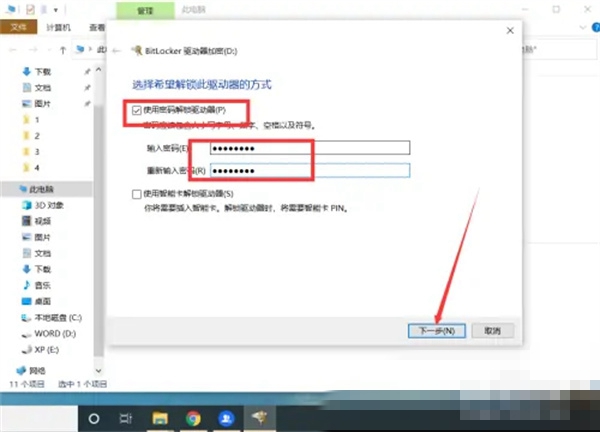
4、選擇備份的金鑰的方式之後再點選下一步。
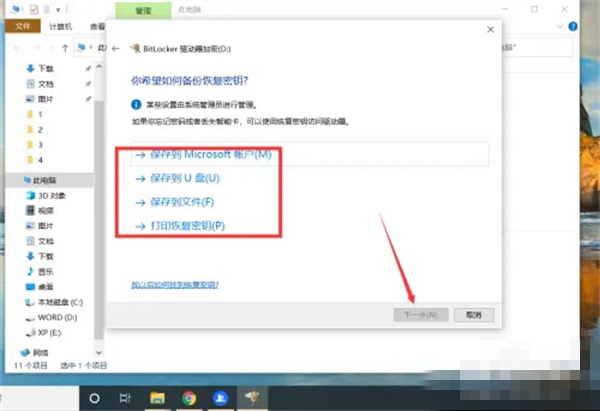
5、然後選擇想要加密的磁碟機大小和加密模式。
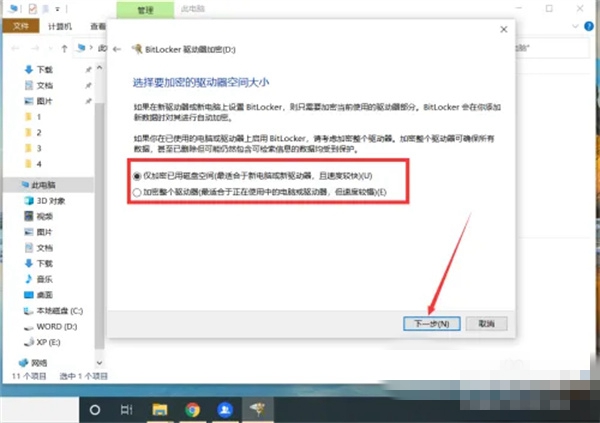
6、以上全部設定完畢後,點選開始加密即可。
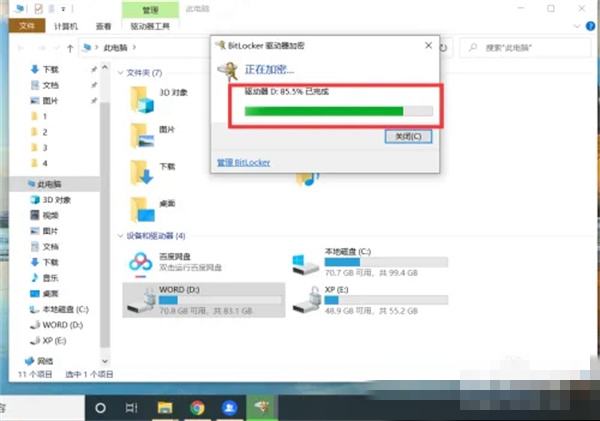
7、在設定完成之後,使用者每次重新啟動後開啟硬碟都需要輸入密碼了。
以上是磁碟加密後如何設定必須每次密碼解鎖的詳細內容。更多資訊請關注PHP中文網其他相關文章!




